De fantastiska ljudkompressorerna du kan använda online och offline
På grund av olika filer installerade på våra enheter kan vi inte undvika brist på lagring. Och vi kan inte hålla oss borta från det faktum att vissa ljud- eller videofiler innehåller en stor mängd utrymme. Det finns tillfällen då en enda låt omfattar mer än 100 MB. Därför kommer vi verkligen att ha en hel lagring. Eller har du någonsin upplevt att skicka en ljudfil via e-post, och det kommer att visas ett popup-meddelande som säger att den överskrider gränsen? Om du råkar stöta på dessa scenarier kan du använda den här artikeln som referens för att hjälpa dig med ditt problem. Vid det här laget kommer vi att granska bästa ljudkompressorer som du kan använda online och offline. Ta en titt på dem och se vilken som är bekvämast.
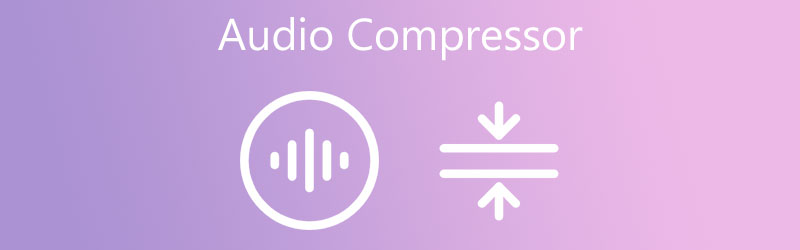
- Del 1. Hur ljud komprimeras
- Del 2. Bästa ljudkompressorer
- Del 3. Jämför de 4 kompressorerna
- Del 4. Vanliga frågor om ljudkompressorer
Innan vi skriver, hur vi testar programvara för inlägg:
Ansvarsfriskrivning: Allt innehåll på vår webbplats är skrivet av människor i vår redaktion. Innan vi skriver gör vi djupgående research om ämnet. Sedan tar det oss 1-2 dagar att välja och testa verktyg. Vi testar mjukvara från enhets- och systemkrav, funktioner, användningsupplevelse etc. För att göra vårt test mer heltäckande tittar vi även på recensionswebbplatser, som G2, Trustpilot, etc., för att samla verkliga användares erfarenheter som referens.
Del 1. Hur komprimeras ljud?
Det finns flera metoder för att komprimera ljud. För att minska filstorleken komprimeras ljudfiler genom att vissa typer av ljuddata raderas. Komprimering kan ställas in för att komprimera ljud mycket kraftigt eller mycket lätt. Som ett resultat försöker de flesta ljudfilformat att skapa en kompromiss mellan ljudkvalitet och filstorlek. AAC och MP3 är de mest populära komprimerade ljudformaten. Data utelämnas vanligtvis när foton, ljud eller filmer komprimeras för att minimera filstorleken. När du streamar eller laddar ner filer är detta användbart. Strömmad musik och filer som kan laddas ner, till exempel MP3-filer. För att sänka det dynamiska omfånget används ljudkompressorer. Det är skillnaden i volym mellan de mjukaste och starkaste ljuden. Komprimering kan få din musik att verka mer polerad genom att sänka maximala nivåer och behålla en högre genomsnittlig ljudstyrka.
Del 2. Bästa ljudkompressorer
Om du borde komprimera ljudfilerna du har i enhetens mapp kan du använda dessa mest berömvärda online- och offlineljudkompressorer som referens. Se vilken som fungerar utan krångel.
1. Vidmore Video Converter
Vidmore Video Converter är det första och mest rekommenderade verktyget för att komprimera din fil på dina Mac- och Windows-enheter. Den har kraftfulla ljud- och videoredigeringsverktyg som klippning, trimning, sammanfogning. På grund av dess användarvänliga och nybörjarvänliga gränssnitt kan du komprimera dina filer med bara några klick. Det finns ingen anledning att vara orolig över kvaliteten på din fil som skadas när du klämmer den eftersom du kan justera filens inställningar. Vidmore Video Converter stöder mer än 200 ljud- och videoformat. Därför blir det inget krångel angående dess kompatibilitet. Dessutom är konverteringsproceduren enkel. Med det, för att bättre hjälpa dig att komprimera ljud med Vidmore Video Converter är en steg-för-steg-metod för att ge dig en bättre förståelse för hur denna applikation fungerar.
Steg 1: Ladda ner Audio Compressor
Först måste du skaffa programvaran. Du kan använda nedladdningslänkarna nedan för att få programmet. Installera och starta sedan programvaran när den har installerats.
Steg 2: Ladda upp filen du vill komprimera
Gå sedan till Lägga till filer eller Plus tecken på programvarans övre vänstra del av skärmen när den är igång. Och välj sedan filen du behöver komprimera från enhetens mapp.
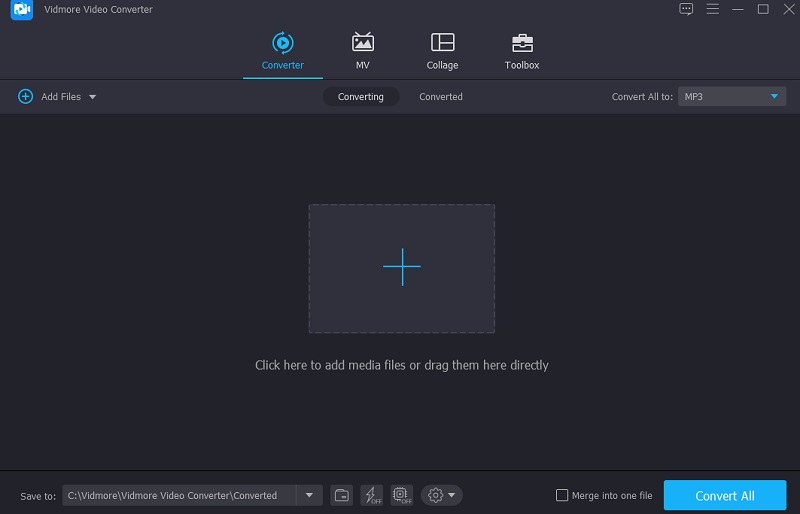
Steg 3: Komprimera ljudfilformatet
När du har lagt till din ljudfil, gå till rullgardinsmenyn på höger sida av ljudet och välj Audio sektion. Välj ett filformat för ditt projekt. Välj sedan bithastigheten med låg eller medelhög kvalitet från de erbjudna kvalitetsalternativen.
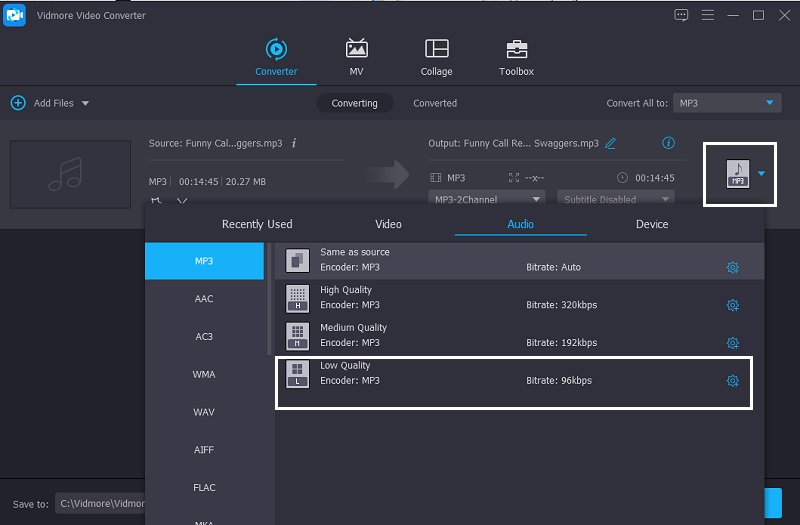
Steg 4: Konvertera den komprimerade filen
Efter att ha valt bithastighet för din ljudfil, gå till Konvertera alla fliken för att konvertera den helt till komprimerat ljud. Vänta ett par ögonblick, så är det allt! Din fil har minskat i storlek.
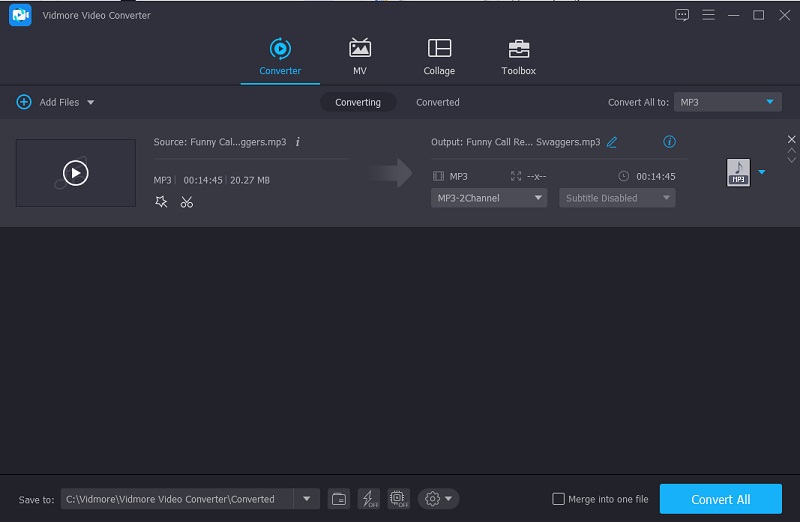
2. Fräckhet
Audacity är bara en annan utmärkt gratis ljudkompressor. Det är en komplett applikation som körs på PC, Linux och Mac, så du kan installera den på vilken enhet du än har. Det tillåter klippning, trimning, sammanslagning av dina ljudspår. Audacity stöder också det nuvarande ljudformatet, vilket gör det till ett utmärkt val för många individer. Som ett resultat kan du använda det här programmet för att komprimera dina filer. Men om du är nybörjare kan du tycka att det är förvirrande att navigera. Men allt som allt kan det definitivt hjälpa dig att komprimera filen du vill minska i storlek.
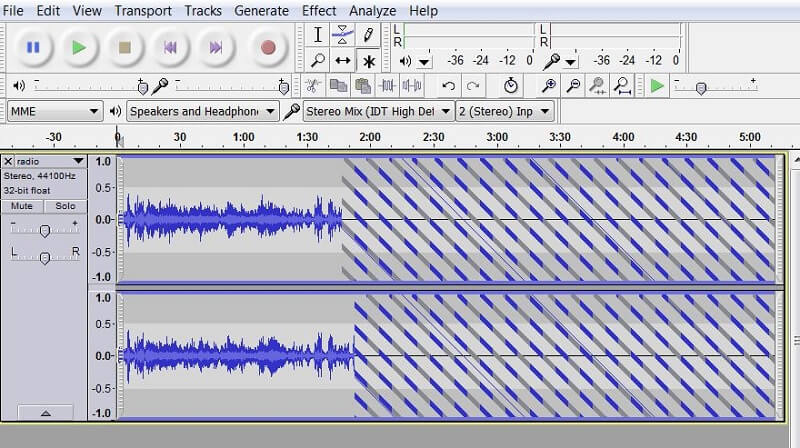
3. Vidmore Free Video Converter
Om du vill komprimera dina ljudfiler för att spara utrymme på din enhet finns det en lösning för dig. Du kan lita på Vidmore gratis videoomvandlare. Det är ett webbaserat program som är tillgängligt på Windows- och Mac-enheter. Detta webbläsarbaserade verktyg har ett vänligt gränssnitt för att enkelt navigera och komprimera dina filer. Detta webbverktyg kommer att komprimera dina filer utan att orsaka dig några problem. Förutom att det stöder olika filformat, tillåter det också snabbare konverteringsprocesser. Det är därför de flesta användare fascineras av detta lättanvända onlineprogram. Det här verktyget är dock bara en ren ljud- och videokonverterare och tillåter inte annan ljud- och videoredigering. Och det är inte för elitredaktörer eftersom det har grundläggande funktioner.
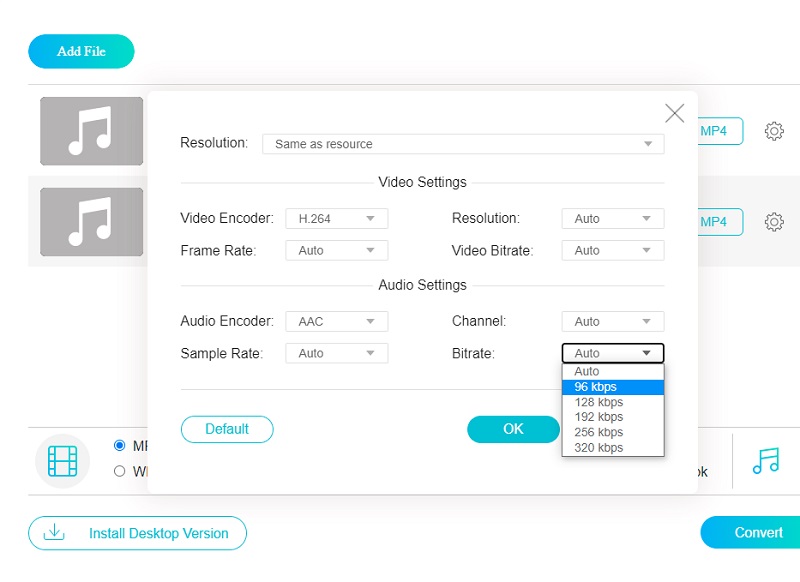
4. Gratis Convert.com
Ett annat onlineprogram du kan lita på är FreeConvert.com. Det är en ljud-, dokument-, bild- och videokonverterare. Detta webbaserade program stöder olika filformat som är kompatibla med din fil. Vissa är MP4, 3GP, AVI, FLV, MKV, WMV, MOV och många fler. Det som gör det ännu bekvämare för användarna är dess snabba konverteringsprocess, så det går snabbare för dig att komprimera filerna du behöver. Den maximala filgränsen för detta verktyg är dock 1 GB. Så om du vill ha tillgång till större filstorlek måste du registrera dig på deras sida.
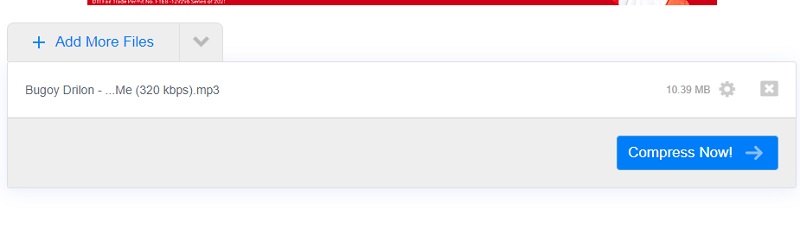
Del 3. Jämför de 4 kompressorerna
Här är ett jämförelsediagram nedan för att illustrera likheter och skillnader mellan online och offline ljudkompressorer.
- NYCKELFUNKTIONER
- Tillgänglig på Mac och Windows
- Snabb konverteringsprocess
- Vänligt gränssnitt
- Stöder många filformat
- Konverterar utan gräns
| VIDMORE VIDEO CONVERTER | DJÄRVHET | VIDMORE GRATIS VIDEO KONVERTERARE | FREECONVERT.COM |
Del 4. Vanliga frågor om ljudkompressorer
Hur komprimerar man ljudfiler på en Android-enhet?
Du kan använda MP3-, MP4-ljud- och videoklipparen. Allt du behöver göra är att välja den ljudfil du vill komprimera från enhetens mapp. När du öppnar filen börjar den spelas automatiskt, så förbered dig på att använda pausknappen om du inte vill skapa något brus. Slå på komprimeringsalternativet och välj önskad kodning och bithastighet. Välj det stora, runda konverteringsalternativet och ge filen ett namn när du är klar. När du klickar på OK kommer din fil att börja komprimeras.
Hur kan jag komprimera filer i Audacity?
Börja med att använda markeringsverktyget för att klicka och dra hela spåret för att markera det. Gå sedan till fliken Effekt och välj Kompressor. Ett nytt fönster dyker upp efter det. Det handlar helt enkelt om att justera kompressorinställningarna. För att höra en förhandsvisning av effekten, klicka på knappen Förhandsgranska. När du är klar klickar du på OK.
Vilka är sätten att komprimera storleken på en video?
En zip-fil kan skapas. Att konvertera en film till en zip-fil är det vanligaste sättet att komprimera den. Med iMovie för Mac kan du också göra en video kortare och mindre. Minska kvaliteten på en video som du har laddat ner.
Slutsats
Med applikationerna som beskrivs ovan kommer du att kunna dela den ljudfilen utan att behöva oroa dig för meddelandet som säger att filen är för stor. Du kommer inte heller att sakna utrymme på din enhets lagring, och du behöver bara vara beroende av ljudkompressor online och offline. Även om du inte har en fullständig förståelse för ljudredigering kan du nu helt enkelt minska storleken på ditt ljud med hjälp av den här artikeln. Allt du behöver göra nu är att hitta den mest bekväma applikationen för dig. Så vilket program tror du är det mest effektiva för dig?


